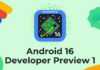Le novità in salsa OnePlus non mancano di certo tra il lancio del modello Nord (ed i relativi problemi con Amazon), la conferma della data di presentazione della OxygenOS 11 e le indiscrezioni in merito ai prossimi mid-range. Nonostante questa valanga di novità è sempre bene guardare agli attuali modelli top, due dispositivi in grado di regalare non poche soddisfazioni, eletti perfino come migliori camera phone dagli utenti cinesi. Se siete in possesso di OnePlus 8 oppure 8 Pro e volete abilitare la barra di navigazione a due pulsanti, ecco come fare in una manciata di passi.
OnePlus 8 Pro tra barra di navigazione a tre o due pulsanti e gesture
Prima di procedere con la guida su come abilitare la barra di navigazione a due pulsanti a bordo di OnePlus 8 e 8 Pro… è bene specificare di cosa si tratti! Di base la OxygenOS – l’interfaccia proprietaria del brand cinese – presente sui due top di gamma consente di impostare tra la navigazione tramite tre pulsanti (back, home e gestore attività) oppure con le gesture. La barra di navigazione a due pulsanti consente si avere una versione ridimensionata della barra, con il tasto back e quello home; per accedere alla gestione delle attività si potrà utilizzare lo swipe dal basso (verso il centro del display).
Prerequisiti
Nel menù delle “Opzioni Sviluppatore” del vostro OnePlus (disponibile cliccando ripetutamente sulla scritta “Numero Build” presente in “Impostazioni“, “Informazioni Telefono“) abilitate la voce “Debug USB”.
Avrete bisogno di un PC Windows con ADB e Fastboot (SDK Platform-Tools è scaricabile qui), un cavo USB per collegare lo smartphone al terminale e avere la batteria carica.
OnePlus 8 e 8 Pro: ecco come fare per abilitare la barra di navigazione a due pulsanti
Per abilitare la barra di navigazione a due pulsanti su OnePlus 8 Pro (vale anche per il fratello minore) non dovrete far altro che seguire questi passaggi.
- Collegate lo smartphone al PC;
- Nella cartella “adb” tenete premuto il tasto Shift, cliccate col tasto destro del mouse e selezionate “Apri finestra PowerShell qui” oppure “Apri una finestra di comando qui” (a seconda di quale versione di Windows avete);
- Verificate che lo smartphone sia rilevato con il comando “adb devices“;
- se il dispositivo è stato rilevato correttamente digitate il comando “adb shell cmd overlay enable com.android.internal.systemui.navbar.twobutton” e premete invio.
Se avete fatto tutto correttamente nella schermata della barra di navigazione e delle gesture presente nelle Impostazioni del vostro smartphone comparirà una nuova voce mentre i pulsanti presenti sulla barra scenderanno a due.
⭐️ Scopri le migliori offerte online grazie al nostro canale Telegram esclusivo.